목차
스톡 실루엣 사용에 지치셨습니까? 나는 당신을 느낀다. 디자이너로서 우리는 독특하고 특별한 것을 좋아합니다. 자체 스톡 벡터를 갖는 것은 항상 좋은 생각입니다.
저는 항상 스톡 벡터, 음, 무료 벡터를 다운로드하곤 했습니다. 대학에서 그래픽 디자인을 전공하고 있었기 때문에 학교 프로젝트를 위한 모든 벡터 비용을 지불할 여유가 없었습니다. 그래서 시간을 들여 나만의 실루엣을 만들었습니다.
게다가 Adobe Illustrator의 장점입니다. 저는 거의 9년 동안 Illustrator를 사용해 왔으며, 제 작품의 실루엣을 만드는 효과적인 방법을 찾았습니다.
내 트릭을 배우고 싶나요? 계속 읽으세요.
Adobe Illustrator에서 실루엣을 만드는 2가지 쉬운 방법
참고: 스크린샷은 Illustrator CC 2021 Mac 버전에서 가져옵니다. Windows 및 기타 버전에서는 약간 다르게 보일 수 있습니다.
Adobe Illustrator에서 실루엣을 만드는 방법에는 여러 가지가 있습니다. Image Trace 및 Pen Tool 이 이러한 목적으로 일반적으로 사용됩니다. 펜 도구는 단순한 실루엣 모양을 만드는 데 적합하며 이미지 추적은 복잡한 이미지에서 실루엣을 만드는 데 가장 적합합니다.
예를 들어 복잡한 세부 사항이 너무 많아 펜 도구를 사용하여 외곽선을 만들면 이 코코넛 나무의 실루엣을 만드는 데 시간이 오래 걸립니다. 하지만 Image Trace를 사용하면 1분 안에 할 수 있습니다.

이미지 추적
실루엣을 만드는 표준 방법입니다.일러스트레이터에서. 나는 그것이 시간의 90% 효과적인 방법이라는 데 전적으로 동의합니다. 실루엣 옵션이 바로 거기에 있지만 한 번의 클릭으로 항상 원하는 것을 얻을 수는 없습니다. 경우에 따라 일부 설정을 수동으로 조정해야 합니다.
이 코코넛 나무 이미지의 예를 계속하겠습니다.
1단계 : Illustrator 문서에 이미지를 배치합니다.
2단계 : 이미지를 선택하고 속성 패널 빠른 작업 섹션에서 이미지 추적 을 클릭합니다.
3단계 : 실루엣 을 클릭합니다.

무슨 말인지 알겠어? 항상 한 번에 최상의 결과를 얻을 수는 없습니다.

이 경우 이미지 추적 패널에서 임계값이나 기타 설정을 변경할 수 있습니다.
4단계 : 사전 설정 옆에 있는 아이콘을 클릭하여 이미지 추적 패널을 엽니다.

5단계 : 원하는 실루엣이 될 때까지 슬라이더를 움직여 임계값을 변경합니다.

하단의 미리보기 상자를 선택합니다. -왼쪽 모서리에서 변화하는 동안 실루엣이 어떻게 보이는지 확인합니다.
펜 도구
많은 디테일 없이 단순한 실루엣 모양을 만들 경우 펜 도구를 사용하여 빠르게 외곽선을 만들고 검은색으로 채울 수 있습니다.
Adobe Illustrator에서 이 귀여운 고양이의 실루엣을 만드는 방법의 예를 살펴보겠습니다.

1단계 : Illustrator에 이미지를 배치합니다.
2단계 : 펜 도구( P )를 선택합니다.

3단계 : 펜 도구를 사용하여 고양이의 외곽선을 그립니다. 더 나은 정밀도를 위해 확대하여 그립니다.

4단계 : 펜 도구 경로를 닫는 것을 잊지 마십시오.
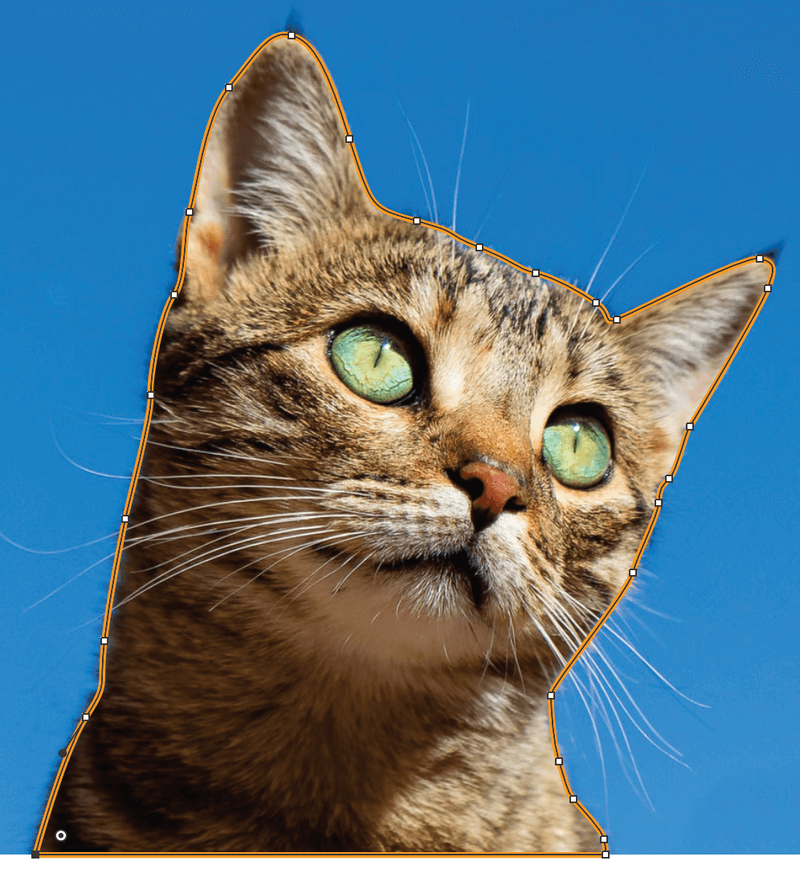
5단계 : 이제 개요가 생겼습니다. 검은색으로 칠하면 모든 준비가 완료된 것입니다 🙂

FAQ
다른 디자이너들도 Adobe Illustrator에서 실루엣을 만드는 방법에 대해 이러한 질문을 했습니다.
Adobe Illustrator에서 실루엣을 편집하는 방법은 무엇입니까?
색상을 변경하거나 세부 사항을 추가하고 싶습니까? 실루엣은 벡터이므로 실루엣을 클릭하여 색상을 변경할 수 있습니다.
펜 도구로 실루엣을 만들고 모양을 편집하려면 기준점을 클릭하고 드래그하여 모양을 편집하면 됩니다. 기준점을 추가하거나 삭제할 수도 있습니다.
Illustrator에서 흰색 실루엣을 만들 수 있습니까?
오버헤드 메뉴 편집 > 색상 편집 > 색상 반전 .
펜 도구로 실루엣을 만든 경우 개체를 클릭하고 색상 패널에서 흰색을 선택합니다.
추적된 이미지의 흰색 배경을 어떻게 제거합니까?
Image Trace를 이용하여 이미지에서 실루엣을 만들 때 추적된 이미지를 확대하여 흰색 배경을 제거하고 그룹을 해제한 다음 흰색 배경을 클릭하여 삭제할 수 있습니다.
결론
실루엣에 익숙하지 않으면 만들기가 복잡할 수 있습니다.도구들. 이미지 추적을 사용하는 것이 더 빠르지만 경우에 따라 설정을 조정하는 데 시간이 걸릴 수 있습니다.
펜 도구에 익숙해지면 펜 도구 방법이 정말 쉬울 수 있으며 모양 윤곽선을 빠르게 만들 수 있습니다.
어느 쪽이든 시간을 들여 연습하면 목표에 도달할 것입니다 🙂

